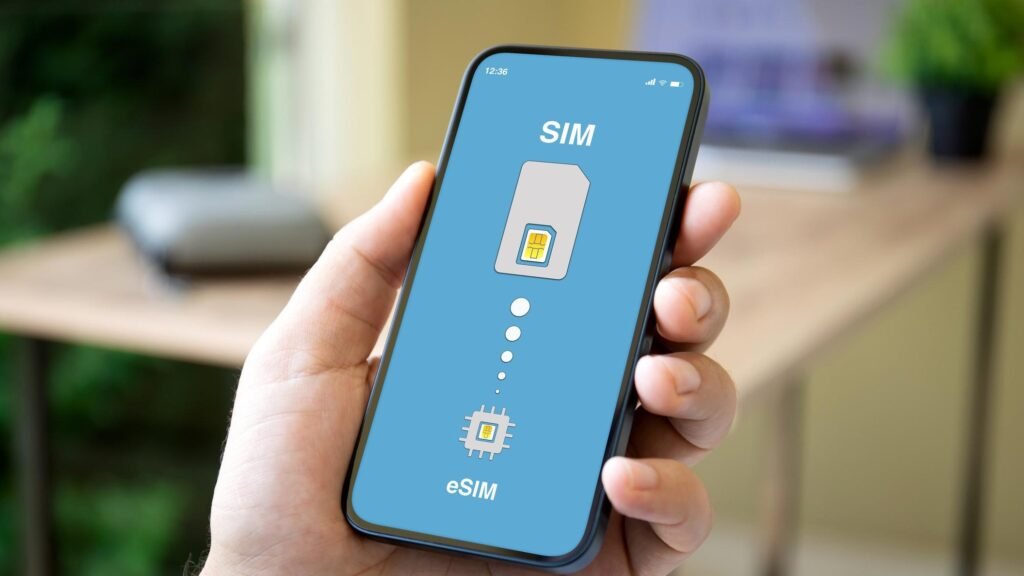✅ ¡Capturá tus momentos! Usá apps como AZ Screen Recorder o Mobizen en Android, o grabación de pantalla en iOS. ¡Simple y efectivo para guardar recuerdos!
Para grabar videollamadas de WhatsApp en tu celular de manera fácil y rápida, puedes utilizar diversas aplicaciones disponibles en las tiendas de aplicaciones de Android y iOS. Sin embargo, es importante destacar que la grabación de videollamadas puede estar sujeta a normativas legales en tu país, por lo que siempre es recomendable pedir el consentimiento de la otra persona antes de grabar.
A continuación, te presentamos un artículo donde exploraremos diversas opciones y métodos para grabar tus videollamadas de WhatsApp, asegurando que tengas el mejor recurso para cada situación. Además, ofreceremos recomendaciones sobre las aplicaciones más eficaces, junto con instrucciones paso a paso para que no te pierdas ningún detalle durante el proceso.
Opciones para grabar videollamadas de WhatsApp
Hay varias formas de grabar videollamadas de WhatsApp, aquí te mostramos algunas:
- Usar aplicaciones de grabación de pantalla: Existen numerosas aplicaciones que permiten grabar la pantalla de tu dispositivo mientras realizas una videollamada.
- Funciones nativas del sistema: Algunos teléfonos móviles, especialmente los de marcas como Samsung, Huawei y Xiaomi, tienen una función de grabación de pantalla incorporada.
- Software de terceros en PC: Si prefieres realizar la videollamada en una computadora, puedes utilizar programas como OBS Studio o Camtasia para grabar la pantalla.
Aplicaciones recomendadas para grabar videollamadas
Las siguientes aplicaciones son muy valoradas por los usuarios para grabar videollamadas:
- AZ Screen Recorder: Una de las aplicaciones más populares en Android, permite grabar la pantalla sin límites de tiempo y con opciones de edición.
- DU Recorder: También para Android, ofrece grabación de video, streaming en vivo y edición básica de los clips grabados.
- TechSmith Capture: Ideal para usuarios de iPhone, permite grabar la pantalla y compartir los videos fácilmente.
Pasos para grabar una videollamada en Android
- Descarga e instala una de las aplicaciones mencionadas anteriormente.
- Abrir la aplicación y configurar las preferencias de grabación, como la calidad del video y si quieres grabar también el audio.
- Iniciar la videollamada en WhatsApp.
- Regresar a la aplicación de grabación y presionar el botón de grabar.
- Cuando finalice la videollamada, detén la grabación y guarda el archivo en tu dispositivo.
Consejos para grabar videollamadas exitosamente
- Asegúrate de tener suficiente espacio de almacenamiento en tu dispositivo antes de iniciar la grabación.
- Prueba la grabación antes de la videollamada para asegurarte de que todo funcione correctamente.
- Informa a la otra persona que vas a grabar la llamada para evitar inconvenientes.
Siguiendo estos pasos y recomendaciones, podrás grabar tus videollamadas de WhatsApp sin problemas y disfrutar de esos momentos especiales recordándolos en el futuro.
Aplicaciones de terceros para grabar videollamadas en Android
Si bien WhatsApp no tiene una función nativa para grabar videollamadas, existen diversas aplicaciones de terceros que te permiten hacerlo de manera sencilla y efectiva. A continuación, te compartimos algunas de las herramientas más populares y cómo utilizarlas.
1. AZ Screen Recorder
AZ Screen Recorder es una de las aplicaciones más recomendadas para grabar la pantalla en dispositivos Android. Ofrece una interfaz intuitiva y múltiples opciones de configuración.
- Características Principales:
- Grabación en alta calidad (hasta 1080p).
- Sin límite de tiempo para la grabación.
- Opción de grabar audio externo.
- Cómo Usarlo:
- Descargar e instalar AZ Screen Recorder desde Google Play Store.
- Abrir la aplicación y configurar las opciones necesarias.
- Iniciar la grabación antes de comenzar la videollamada.
- Detener la grabación al finalizar la llamada.
2. DU Recorder
DU Recorder es otra aplicación popular que permite grabar la pantalla. Además de grabar videollamadas, también puedes hacer transmisiones en vivo.
- Características:
- Opción de editar videos después de grabar.
- Grabación de audio y video en alta definición.
- Función de captura de pantalla.
- Pasos para utilizar:
- Instalar DU Recorder desde Google Play Store.
- Abrir la aplicación y ajustar los parámetros.
- Comenzar la grabación antes de la videollamada.
- Finalizar la grabación al cerrar la llamada.
3. Mobizen Screen Recorder
Mobizen Screen Recorder es ideal para aquellos que buscan una herramienta fácil de usar con opciones de personalización.
- Ventajas:
- Interfaz amigable para principiantes.
- Funciones de edición de video integradas.
- Opción de grabar tu voz mientras grabas la pantalla.
- Instrucciones:
- Descargar la aplicación desde Google Play Store.
- Configurar las preferencias de grabación.
- Comenzar la grabación justo antes de tu videollamada.
- Detener la grabación cuando termines la llamada.
Recuerda que al utilizar estas aplicaciones de terceros, es fundamental asegurarte de que la grabación de la videollamada no infrinja la privacidad de los participantes. Es recomendable obtener el consentimiento previo de las personas involucradas antes de proceder.
Consejos Adicionales
- Prueba las aplicaciones: Antes de una videollamada importante, realiza pruebas para familiarizarte con la aplicación elegida.
- Almacenamiento: Asegúrate de tener suficiente espacio en tu dispositivo para almacenar las grabaciones.
- Configuraciones de calidad: Ajusta la calidad de grabación según la capacidad de tu dispositivo.
Con estas herramientas y consejos, podrás grabar tus videollamadas de WhatsApp sin complicaciones y mantener un registro útil de tus conversaciones.
Configuración en iOS para grabar la pantalla durante videollamadas
Grabar videollamadas de WhatsApp en iOS es un proceso bastante sencillo, siempre y cuando tengas la configuración adecuada. Aquí te mostramos los pasos a seguir para asegurarte de que tu dispositivo esté listo para grabar tus conversaciones.
1. Activar la grabación de pantalla
Primero, necesitas asegurarte de que la opción de grabación de pantalla esté habilitada en el Centro de Control. Para hacerlo, sigue estos pasos:
- Abre la aplicación Configuración.
- Desplázate hacia abajo y selecciona Centro de Control.
- Toca en Personalizar controles.
- Busca Grabación de pantalla en la lista de más controles y toca el símbolo + para añadirlo.
2. Ajustes de audio y permisos
Antes de comenzar la grabación, es importante verificar los ajustes de audio. Si deseas grabar el sonido de la videollamada, asegúrate de activar el micrófono:
- Accede al Centro de Control deslizando hacia abajo desde la esquina superior derecha de la pantalla (iPhone X o superior) o hacia arriba desde la parte inferior (modelos anteriores).
- Presiona el ícono de Grabación de pantalla y mantén presionado para acceder a más opciones.
- Activa el micrófono tocando el ícono correspondiente. Deberías ver el ícono en rojo, lo que indica que está activado.
3. Iniciar la grabación
Una vez que hayas configurado todo, sigue estos pasos para iniciar la grabación:
- Abre la aplicación WhatsApp y selecciona el contacto con el que deseas realizar la videollamada.
- Antes de ingresar a la videollamada, abre el Centro de Control nuevamente.
- Toca el ícono de Grabación de pantalla para empezar a grabar.
- Ahora, regresa a la aplicación y realiza la videollamada como lo harías normalmente.
Recuerda: Una vez que finalices la videollamada, regresa al Centro de Control y toca el ícono de grabación para detenerla. Tu video se guardará automáticamente en la Galería de fotos.
Consejos prácticos para una mejor grabación
- Notificaciones: Activa el modo de no molestar para evitar interrupciones durante la grabación.
- Espacio de almacenamiento: Asegúrate de tener suficiente espacio en tu dispositivo para guardar el video.
- Prueba de sonido: Realiza una prueba de audio antes de la videollamada para asegurarte de que el micrófono esté funcionando correctamente.
Siguiendo estos pasos y consejos, podrás grabar tus videollamadas de WhatsApp en iOS de manera efectiva y sin complicaciones.
Preguntas frecuentes
¿Se puede grabar videollamadas de WhatsApp sin aplicaciones externas?
No, actualmente WhatsApp no permite grabar videollamadas de forma nativa, por lo que necesitas usar aplicaciones de terceros o funciones del dispositivo.
¿Qué aplicaciones son recomendadas para grabar videollamadas?
Algunas aplicaciones populares son AZ Screen Recorder, DU Recorder y Mobizen, que son fáciles de usar y permiten grabar la pantalla.
¿La persona al otro lado de la videollamada se entera que estoy grabando?
Generalmente, las aplicaciones no notifican a la otra persona, pero es recomendable avisar por respeto y cuestiones de privacidad.
¿Grabar videollamadas afecta el rendimiento del celular?
Puede que sí, ya que grabar consume recursos del sistema. Se recomienda cerrar otras aplicaciones para un mejor rendimiento.
¿Puedo grabar videollamadas en iPhone?
Sí, los iPhones tienen una función de grabado de pantalla que puede utilizarse para grabar videollamadas de WhatsApp.
¿Dónde se guardan las grabaciones de las videollamadas?
Las grabaciones se guardan en la galería de fotos o en la carpeta de grabaciones de la aplicación que hayas utilizado.
Puntos clave sobre la grabación de videollamadas de WhatsApp
- WhatsApp no incluye una función de grabación de llamadas.
- Se necesita una aplicación de terceros para grabar videollamadas.
- Debe tenerse en cuenta la privacidad y avisar a la otra persona sobre la grabación.
- Las grabaciones se almacenan en la memoria del dispositivo.
- En iPhones, se puede usar la función de grabar pantalla.
- Es recomendable optimizar el rendimiento del celular antes de grabar.
¡Dejame tus comentarios sobre tu experiencia grabando videollamadas y no te olvides de revisar otros artículos en nuestra web que también pueden interesarte!